【月額 約400円〜】AWS Lightsail で Minecraft 統合版サーバを構築
はじめに
Minecraft 統合版サーバ(Bedrock Edition)を AWS Lightsail に構築する方法。
OS は Ubuntu 18.04。走り書きのメモレベルなので、細かい箇所は各自で要確認。
Lightsail に構築した統合版サーバでマルチプレイ(3人)した結果、Lightsail ではマイクラ統合版サーバ運用には耐えられない(向いてない)ということがわかったので、CoNoHa VPS に移行した。
詳細は 【月額 880円〜】CoNoHa VPS でマインクラフト統合版サーバ【クーポン有り】 を参照
目次
環境・条件
ローカルマシン(Mac)
Lightsail への接続や、キーペアの作成などの作業用
1 | $ sw_vers |
Lightsail(Ubuntu)
Minecraft 統合版サーバ用
1 | $ cat /etc/os-release |
前置き
月額費用
最低スペックだと月額 $3.50(≒ 374.26 円 2020/05/03時点) で構築できる。
1段階スペックアップしても500円強ぐらい。
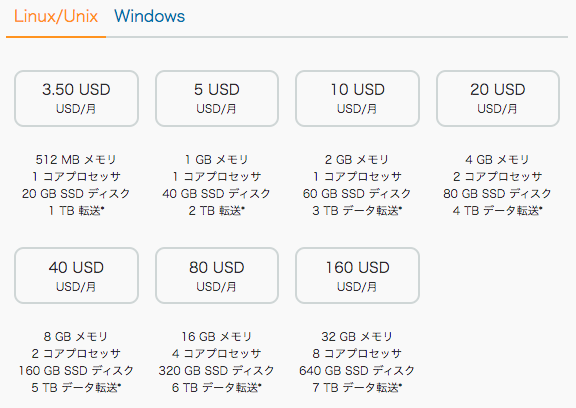
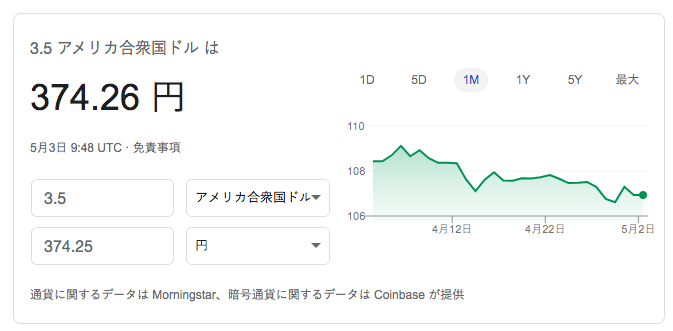
参考: 料金表 - Lightsail
構築手順
AWS アカウントは作成済みという前提。未作成の人はググって作ってください。
インスタンス(仮想マシン, VPS)の作成
インスタンスの作成 で選択。
「Linux/Unix」「OS のみ」「Ubuntu 18.04 LTS」を選択。
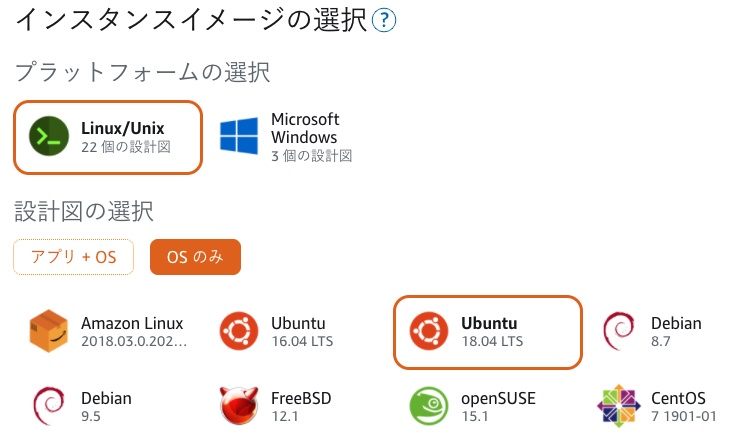
「SSH キーペアマネージャー」に自分が使いたい SSH キーを登録、もしくは新規作成。
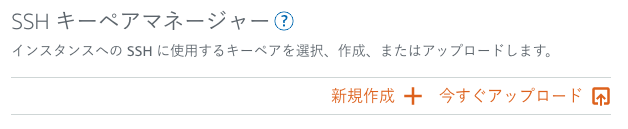
自分の環境ではローカルマシン(Mac)で ssh-keygen で生成したものを登録した。
1 | $ ssh-keygen |
あとはインスタンスプランやインスタンス名を適宜変更して、「インスタンスの作成」をクリック。
静的 IP の割当
IP アドレスを固定するために、ネットワーキングタブから静的 IP を割当。
SSH のコンフィグ変更
簡単に SSH できるようにホストの ~/.ssh/config を編集
1 | +Host minecraft # わかりやすい名前 |
ssh で接続できるか確認
1 | $ ssh minecraft |
Lightsail(Ubutnu) の設定
ここからは Lightsail(Ubuntu) での作業
必要になるソフトウェアのインストール
OS のアップデート適用や、必要になるソフトのインストール
1 | $ sudo apt -y update && \ |
Minecraft 用サーバーソフトウェアダウンロード
以下コマンドを実行してダウンロード
1 | $ wget --no-check-certificate https://minecraft.azureedge.net/bin-linux/bedrock-server-1.14.60.5.zip |
バージョンアップされているかもしれないので、公式サイト でリンクを確認した方が良い。
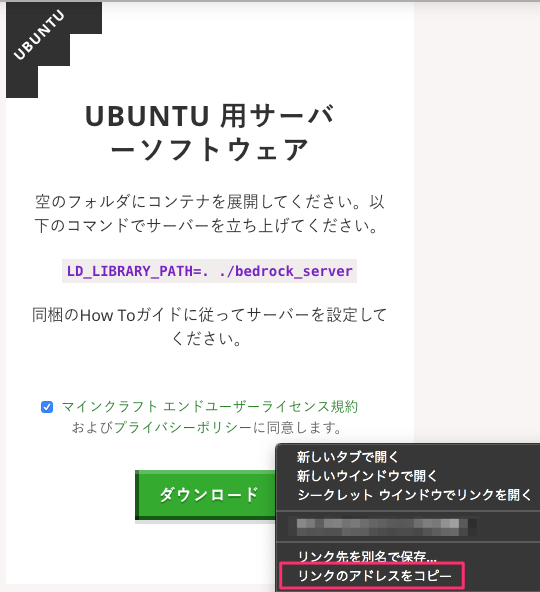
ダウンロードできたら、unzip で展開
1 | $ unzip bedrock-server-1.14.60.5.zip |
OpenSSL のバージョンアップ
参考:
- 再び Minecraft Server を立てる | 大人の自由研究
- How to upgrade OpenSSL 1.1.0 to 1.1.1 in Ubuntu 18.04? - Ask Ubuntu
公式手順(前章で展開した中に入っている bedrock_server_how_to.html)では、この後すぐに起動コマンドになっているが、たぶん起動しないはず。
LD_LIBRARY_PATH=. ./bedrock_server を実行すると、以下のエラーになった。
1 | $ LD_LIBRARY_PATH=. ./bedrock_server |
OpenSSL のバージョンを確認すると 1.1.0 になっている。
1 | $ openssl version |
source - OpenSSLで現行のファイルを確認してダウンロード。
1 | $ wget https://www.openssl.org/source/openssl-1.1.1g.tar.gz |
展開してインストール。コマンド実行結果は長いので割愛。
1 | $ tar -zxf openssl-1.1.1g.tar.gz |
インストール(バージョンアップ)できているか確認
1 | $ openssl version |
起動確認
LD_LIBRARY_PATH=. ./bedrock_server を実行して、以下の表示が出れば正常に起動。
1 | $ LD_LIBRARY_PATH=. ./bedrock_server |
「Ctrl + C」もしくは「stop」と打ち込んでいったん停止。
マインクラフト用ポートの開放
Lightsail のウェブコンソールのネットワーキングタブで、ファイアウォールの設定を変更。
TCP, UDP の 19132, 19133, 25565 を開放する
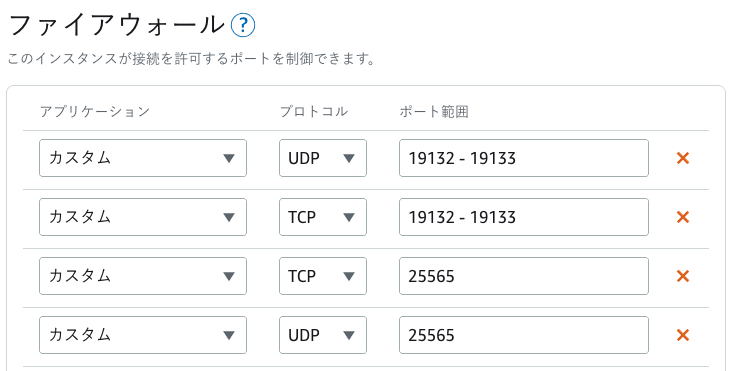
※厳密に検証してないので、開放不要なものもあるかも。右往左往してたどり着いた設定なので。。。
サーバのセキュリティ周りの変更
マインクラフトをやる上で必須ではないが、やっておいた方が安心な設定変更を実施。(なので飛ばしてもOK)
SSH のポート変更
22 番ポートはみんな知ってるので、他のポートに変更
1 | $ sudo vi /etc/ssh/sshd_config |
1 | -#Port 22 |
変更したら sshd を再起動。(SSH セッションが切れるはず)
1 | $ sudo service ssh restart |
Lightsail のウェブコンソールのネットワーキングタブで、ファイアウォールの設定を変更。
- SSH(TCP 22) を削除
- カスタム(TCP 54321) を追加 ※
sshd_configと同じ番号を指定
ローカルマシンの ~/.ssh/config を変更。
1 | Host minecraft |
これで新しいポートで ssh できるようになっているはず
1 | # ローカルマシンで実行 |
Ubuntu のファイアウォール設定
Lightsail 側でファイアウォール設定されているからたぶんやらなくても良いと思うけど、念のため設定しておく。
1 | $ sudo ufw status |
動作確認
公式のコマンドではなく、↓のコマンドで起動する。(SSH 切断しても継続して動作する)
参考: Minecraft Bedrock Dedicated Serverをscreenで立ち上げる - Qiita
1 | $ LD_LIBRARY_PATH=. screen -dmS bds ./bedrock_server |
あとは統合版クライアントで、接続先に Lightsail の IP、Port を指定すれば接続できるはず。
その他・メモ
AWH(agames)
以下の記事を読んで Agames の一週間試用プランを契約してみたが、統合版(iOS)からサーバに接続できなかった。
- 【初心者向け】マインクラフトサーバーを月々196円(激安)で作る - Qiita
- 【格安】245円から始めれる!マインクラフトサーバーの運営 徹底的に説明!【Agames.jp】 | ページ 3 | なりかくんのブログ
AWS 公式手順
AWS に公式手順が用意されているが、統合版(Bedrock)ではなくて Java 版の内容になっている。
PS4 版マインクラフトで統合版サーバへの接続
PS4 版のマインクラフトから、統合版サーバに接続する方法を以下記事にまとめた。
PS4 版マインクラフトで統合版サーバへの接続
冒頭にも書いたが、Lightsail に構築した統合版サーバでマルチプレイ(3人)した結果、Lightsail ではマイクラ統合版サーバ運用には耐えられない(向いてない)ということがわかったので、CoNoHa VPS に移行した。
参考文献
- 【比較】マインクラフトでマルチサーバーを立てる方法5選 | sukiburo
- Minecraft統合版サーバー(Bedrock版)をGCPで立てる | Wak-tech
- 再び Minecraft Server を立てる | 大人の自由研究
- How to upgrade OpenSSL 1.1.0 to 1.1.1 in Ubuntu 18.04? - Ask Ubuntu
- Minecraft Bedrock Dedicated Serverをscreenで立ち上げる - Qiita
関連記事
- 【月額 880円〜】CoNoHa VPS でマインクラフト統合版サーバ【クーポン有り】
- PS4版マインクラフトから統合版サーバに接続
- AWS S3 で権限を与えているのに Lambda が Access Denied になる場合
- AWS EC2(Amazon Linux 2) に Java 実行環境を構築
- AWS S3 バケットをリネーム(できないので別バケットにコピー)
- docker-lambda を使って AWS Lambda Function を開発する方法

